Jak naprawić „Nie rozpoznane jako polecenie wewnętrzne lub zewnętrzne” w systemie Windows
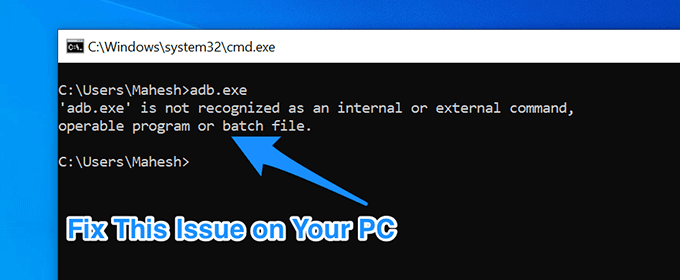
- 3828
- 622
- Juliusz Janicki
Jedną z wspaniałych rzeczy w systemie Windows jest to, że możesz wykonać wiele zadań z wiersza polecenia na komputerze. Musisz tylko wejść CMD.exe i system Windows uruchomi go dla Ciebie. Ale czasami możesz napotkać błędy takie jak „nie jest uznawane za polecenie wewnętrzne”.
To w rzeczywistości jeden z najczęstszych błędów, z którymi możesz napotkać za pomocą wiersza polecenia. Jak sugeruje sam błąd, nie mógł rozpoznać narzędzia, którego próbowałeś użyć z wierszem polecenia. Istnieją różne powody, dla których tak się zdarza, a także istnieje wiele sposobów obejścia „nie rozpoznanego jako błędu wewnętrznego lub zewnętrznego” na komputerze systemu Windows.
Spis treści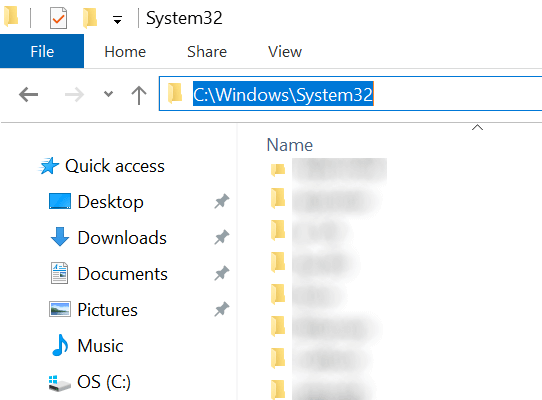
- Upewnij się, że wykonywacza, którą próbujesz uruchomić z wiersza polecenia, jest dostępny w tym folderze. Jeśli tak nie jest, program prawdopodobnie nie jest zainstalowany na twoim komputerze.
Powyższe nie jest pewnym sposobem sprawdzenia, czy program jest zainstalowany na komputerze. Wynika to z faktu, że nie wszystkie programy przechowują swoje pliki w folderze systemu Windows System32. Powinno to jednak pomóc w zlokalizowaniu większości programów.
Użyj pełnej ścieżki do pliku wykonywalnego
„Nie jest rozpoznawany jako polecenie wewnętrzne” zwykle występuje, ponieważ komputer nie może znaleźć wykonywalnego, o który prosisz o uruchomienie. Możesz jednak podać pełną ścieżkę do pliku wykonywalnego, a następnie powinien być w stanie uruchomić go bez żadnych problemów.
- Uruchom a Wiersz polecenia okno na komputerze.
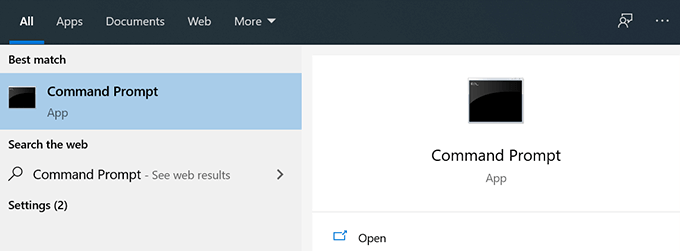
- Wpisz pełną ścieżkę wykonywalnego, którego chcesz użyć i trafić Wchodzić na klawiaturze.
- Na przykład, jeśli próbujesz użyć ADB.exe To znajduje się w folderze o nazwie ADB Na pulpicie wpiszesz coś takiego.
C: \ Użytkownicy \\ Desktop \ ADB \ ADB.exe
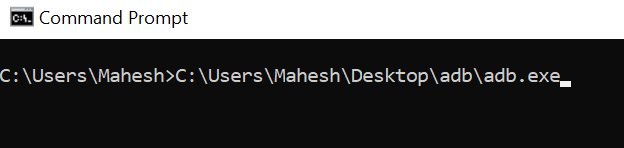
- Plik powinien się uruchomić bez problemu.
Załóż ścieżkę pliku z podwójnymi cytatami
Określenie pełnej ścieżki do pliku wykonywalnego nie jest metodą kuloodporną. Może również powodować błąd „nie jest rozpoznawany jako polecenie wewnętrzne lub zewnętrzne”, jeśli nie jest prawidłowo używany. Problem leży na ścieżce, którą określasz w oknie monitora polecenia.
Jeśli pełna ścieżka pliku wykonywalnego ma jakieś przestrzenie, spowoduje to błąd. Wynika to z faktu, że narzędzie nie może rozpoznać przestrzeni i używa postaci do pierwszej przestrzeni jako nazwy programu. Ponieważ to nie jest poprawna ścieżka, otrzymasz wyżej wspomniany błąd.
Możesz to naprawić za pomocą następującej metody.
- Podczas wpisywania ścieżki, która ma przestrzenie (pojedyncze lub wielokrotne), załącz ścieżkę z podwójnymi cytatami.
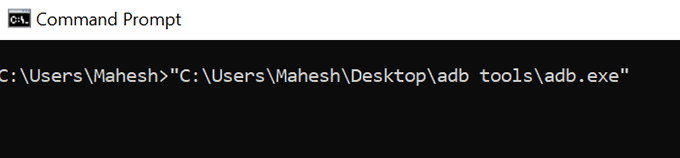
- Polecenie następne rozpozna całą ścieżkę jako pojedynczy element i odpowiednio uruchomi program na komputerze.
Przesuń plik do folderu System32
Do tej pory wiesz, że kiedy próbujesz uruchomić wykonywalną z narzędzia wiersza polecenia, patrzy na folder System32 instalacji systemu Windows, a następnie otwiera plik, jeśli jest tam dostępny.
Co jeśli możesz umieścić tam swój plik wykonywalny, a następnie uzyskać dostęp do wiersza polecenia? Możesz to zrobić, dopóki masz dostęp do administratora na komputerze.
- Skopiuj plik wykonywalny wraz ze wszystkimi innymi powiązanymi z nim plikami do następującego folderu na komputerze.
C: \ Windows \ System32 - Zamknąć Wiersz polecenia Gdyby był już otwarty i ponownie go ponownie uruchomić.
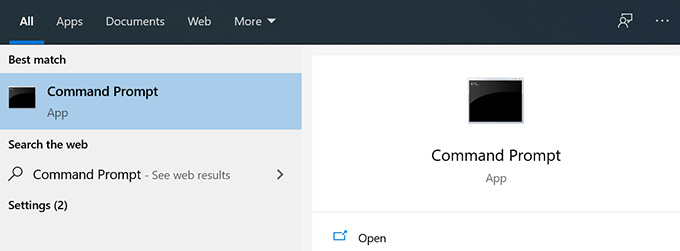
- Wprowadź nazwę pliku wykonywalnego bez żadnej ścieżki, a okaże się, że uruchomi się pomyślnie.
Chociaż ta metoda działa świetnie i pomaga naprawić błąd „nie jest rozpoznawany jako polecenie wewnętrzne lub zewnętrzne” na komputerze, możesz go ostrożnie użyć.
Dzieje się tak, ponieważ za każdym razem, gdy chcesz użyć czegoś z wiersza polecenia, musisz umieścić odpowiedni wykonywalny w folderze System32. Ostatecznie folder będzie duży, a będziesz miał tam dużą liczbę plików.
Nie będzie również działać w przypadku narzędzi wykonywalnych, które wymagają instalacji w określonym katalogu. Nie będziesz w stanie przenieść tych do folderu System32, ponieważ ścieżka instalacji jest zdefiniowana w rejestrze systemu Windows.
Zalecamy użycie tego rozwiązania tylko wtedy, gdy nie możesz rozwiązać problemu za pomocą innych metod i dopóki aplikacja nie wymaga instalacji.
Dodaj wykonywalną ścieżkę pliku do zmiennych środowiskowych
Najskuteczniejszym sposobem naprawy „nie jest rozpoznawany jako polecenie wewnętrzne” jest edycja zmiennej środowiska i dodanie tam odpowiednią ścieżki pliku. Wynika to z faktu, że narzędzie wiersza polecenia patrzy na te ścieżki po wprowadzeniu polecenia, a następnie otwiera plik, jeśli znajdzie go w jednym z tych katalogów.
Dodając tam ścieżkę pliku, mówisz wiersz polecenia, gdzie znajduje się określony wykonywalny.
Łatwo jest edytować swoje zmienne i dodać tam nową ścieżkę.
- Początek Panel sterowania Korzystanie z wyszukiwania Cortana na komputerze.
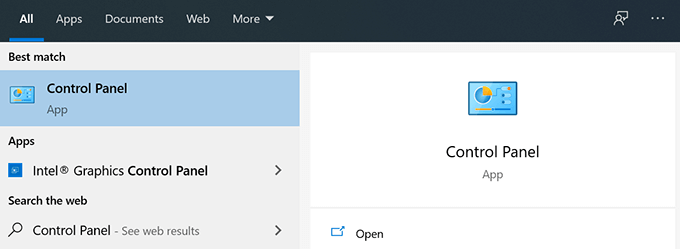
- Kliknij opcję, która mówi System i bezpieczeństwo.
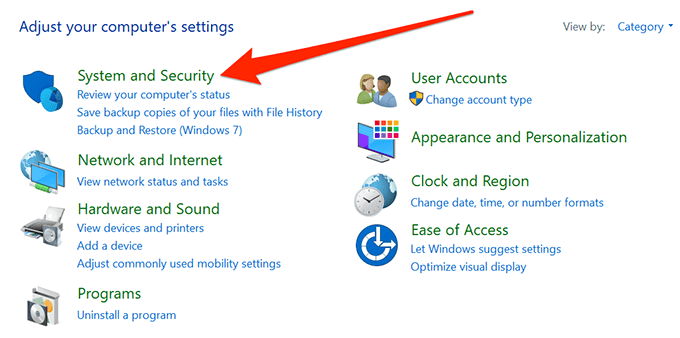
- Znajdź i kliknij System Na następującym ekranie.
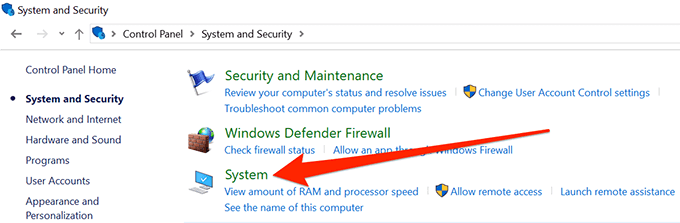
- Wybierać Zaawansowane ustawienia systemu z lewego paska bocznego na ekranie.
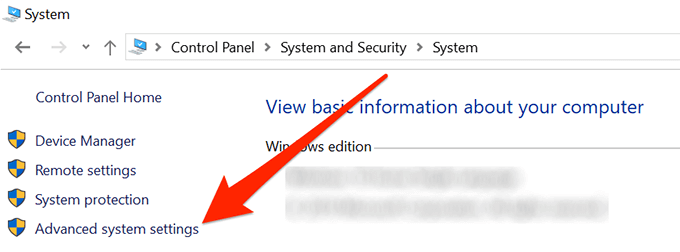
- Na ekranie otworzy się pudełko. Kliknij na Zmienne środowiska przycisk, który znajduje się na dole pudełka.
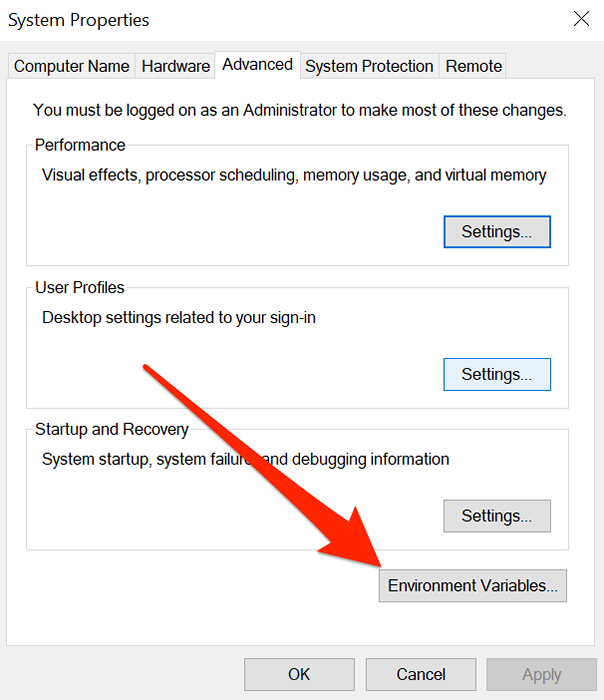
- Zobaczysz wszystkie zmienne użytkownika dla swojego konta. Kliknij ten, który mówi Ścieżka a następnie kliknij Edytować przycisk.
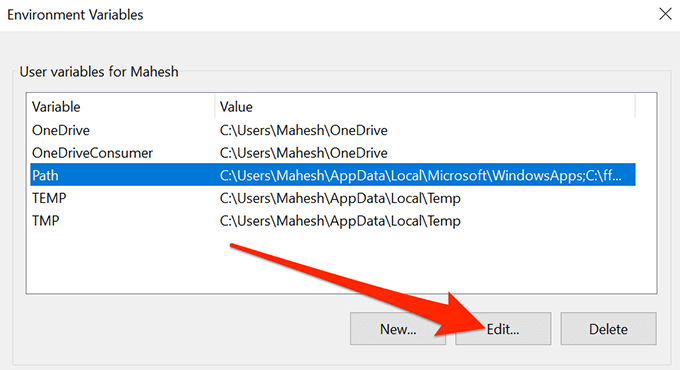
- Możesz teraz dodać nową ścieżkę do aplikacji, której chcesz użyć z wierszem polecenia. Kliknij Przeglądać na prawym pasku bocznym, aby dodać katalog do listy.
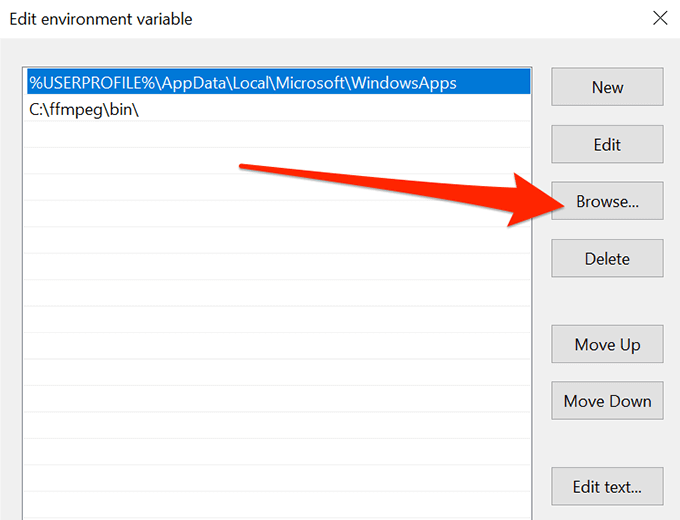
- Przejdź do folderu, w którym znajduje się Twój wykonywalny i wybierz.
- Powinieneś zobaczyć, jak nowo dodana ścieżka jest wymieniona na liście zmiennych. Kliknij OK na dole, aby zapisać zmiany.
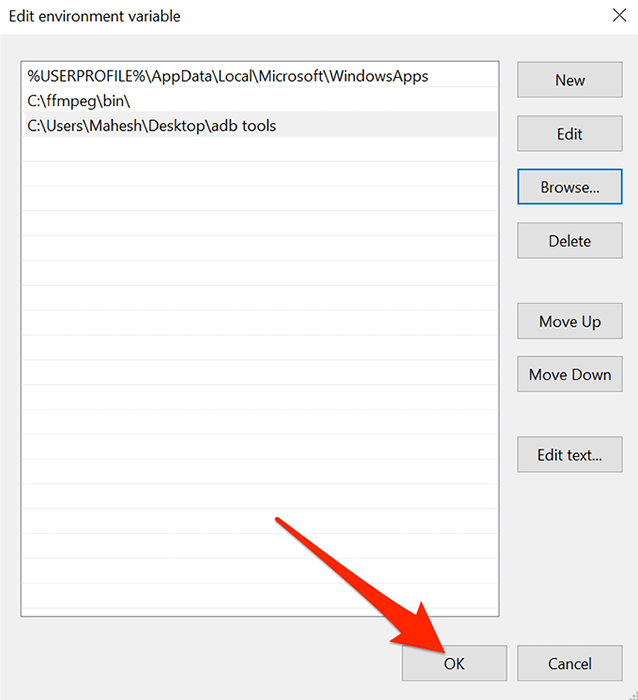
- Kliknij OK we wszystkich innych pudełkach, gdy je zamykasz.
- Otwórz okno wiersza polecenia i wpisz nazwę pliku wykonywalnego. Zobaczysz, że plik otwiera się bez rzucania CMD na ekranie.
Błąd „nie jest rozpoznawany jako polecenie wewnętrzne” może czasem być bardzo frustrujące, ponieważ nie pozwoli ci użyć programu, który znasz na swoim komputerze.
Korzystając z powyższych metod, powinieneś być w stanie pozbyć się tego błędu i uruchomić dowolny program z okna wiersza polecenia bez żadnych problemów. Jeśli jakakolwiek z powyższych metod pomogła ci rozwiązać problem, chcielibyśmy wiedzieć o nim w sekcji komentarzy poniżej.

